Cara Mempercepat Situs WordPress Anda Secara Gratis
Diterbitkan: 2020-07-22Um, WordPress, saya tidak tahu bagaimana mengatakan ini kepada Anda, tetapi… ANDA TERLALU LEMAH!
Saya telah menggunakan WordPress setiap hari selama lebih dari 7 tahun sekarang dan saya menyukainya, tetapi terkadang saya merasa seperti mendorong gajah menaiki tangga mencoba memuat halaman dengan cepat .
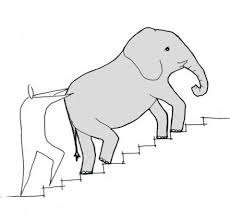
Siapa yang bisa menyalahkannya, sungguh? WordPress adalah sistem manajemen konten yang kuat , tetapi kami memuatnya dengan plugin, gambar, skrip, membeli hosting murah, dan kemudian bertanya-tanya mengapa perlu waktu lama untuk memuat .
Tapi, WordPress, ada harapan! Dengan datang dengan audit kecepatan yang sangat mudah, saya belajar cara mempercepat WordPress tanpa menghabiskan banyak uang untuk hosting atau plugin.
Sebenarnya, saya menghabiskan $0 , dan situs saya berubah dari memuat hampir 10 detik, menjadi kurang dari 1 detik . Itu 10 kali lebih cepat , dan saya sudah menggunakan beberapa caching dan CDN sebelum saya mulai.
Sebelum: 
Hampir 10 detik untuk memuat halaman sepenuhnya.
Setelah: 
Halaman sekarang dimuat dalam waktu kurang dari 1 detik.
Cukup keren, ya?!
Ingin mempercepat situs WordPress Anda seperti yang saya lakukan? Saya akan memandu Anda melalui setiap langkah yang saya ambil untuk membuat WordPress memuat lebih cepat .
Daftar isi
Anda tidak perlu membeli plugin kecepatan WordPress apa pun
Tidak seperti semua tutorial kecepatan WordPress lainnya yang saya temukan online, saya menjalankan eksperimen ini tanpa mengeluarkan uang sepeser pun karena a) Saya ingin hasilnya berguna bagi siapa saja yang memiliki situs WordPress, dan b) saya murah. Juga c) Saya telah melihat situs WordPress yang menghabiskan banyak uang untuk hosting MASIH berakhir lambat jadi ini bukan masalah "membuang uang" untuk dipecahkan.
Tentu, beberapa trik kecepatan saya dapat dilakukan dengan plugin premium seperti perfmatters dan WP Rocket, tetapi jika Anda memiliki sedikit waktu dan kesabaran, Anda dapat mencapai hasil yang sama secara gratis dengan beberapa plugin gratis dan sedikit pengeditan kode.
Mengapa kecepatan WordPress penting?
Kecepatan WordPress penting karena situs web Anda akan digunakan oleh orang-orang nyata dan orang- orang lebih suka menggunakan situs web yang memuat dengan cepat . bukan?
Situs WordPress yang cepat akan memberi Anda keunggulan kompetitif dibandingkan situs web lain yang lebih lambat, karena orang ingin menggunakannya. Dan Google mungkin memperhatikan itu juga.
Oh ya, SEO. WordPress adalah titik awal yang bagus untuk SEO di situs web apa pun, tetapi kecepatan memainkan peran besar dalam kesuksesan mesin pencari organik . Dalam proyek yang saya kerjakan, peningkatan kecepatan situs telah menyebabkan penurunan rasio pentalan dan metrik lain yang berkorelasi dengan peringkat yang lebih kuat.
Sejak 2018, Google telah menggunakan kecepatan halaman sebagai faktor peringkat resmi untuk pencarian seluler, yang sekarang berarti semua pencarian sejak mereka menggunakan pengindeksan seluler pertama sejak 2019. Google juga akan mulai menggunakan tolok ukur kecepatan Core Web Vitals untuk memberi peringkat situs dalam waktu dekat. masa depan.
Jika Anda berpikir membayar lalu lintas ke situs web Anda dari iklan Facebook atau Google berarti Anda dapat lolos dengan situs yang memuat lambat, pikirkan lagi. Anda membayar untuk klik yang mungkin terpental kembali!
Baik Anda menggunakan WordPress atau CMS (sistem manajemen konten) lainnya, Anda tetap harus mencoba membuat situs web Anda secepat mungkin . Bahkan memangkas milidetik dari waktu muat Anda dapat menghasilkan keuntungan besar dalam hal lalu lintas dan konversi, terutama di seluler.
Singkatnya, berikut adalah manfaat dari situs web WordPress yang lebih cepat :
- UX yang lebih baik (pengalaman pengguna)
- tingkat bouncing yang lebih rendah
- SEO (optimasi mesin pencari)
- dioptimalkan untuk pencarian seluler dan suara
- hemat waktu setiap kali Anda menggunakan dasbor admin untuk memperbarui situs web Anda!
Cara melakukan tes kecepatan WordPress
Sebelum Anda mulai membeli plugin perbaikan cepat, Anda perlu melihat di balik kap situs WordPress Anda untuk mengetahui apa yang membuatnya sangat lambat dan melakukan audit kecepatan situs .
Di masa lalu, saya telah menggunakan alat seperti Wawasan Kecepatan Halaman Google dan Pingdom untuk menguji kecepatan situs web WordPress saya. Meskipun alat ini baik-baik saja untuk ikhtisar dasar kinerja situs Anda, untuk mendapatkan lebih banyak wawasan yang dapat ditindaklanjuti, kita akan membutuhkan perahu yang lebih besar. Atau, setidaknya, WebPageTest.
Untuk beberapa alasan aneh, kebanyakan orang menggunakan beranda mereka untuk menguji kecepatan situs web mereka. Kecuali beranda Anda adalah halaman arahan utama Anda, jangan repot-repot. Saya sarankan Anda menjalankan tes pada jenis halaman terpenting Anda (bagi saya, posting blog) untuk mendapatkan hasil yang representatif.
Cara menggunakan WebPageTest untuk menguji kinerja WordPress
WebPageTest memungkinkan Anda memilih beberapa variabel sebelum menjalankan pengujian. Konfigurasi pengujian lanjutan standar baik untuk sebagian besar situs, tetapi saya mengubah lokasi pengujian ke New York dan browser ke Chrome, agar lebih selaras dengan pengguna saya (periksa Google Analytics untuk menemukan perangkat/lokasi pengguna Anda).
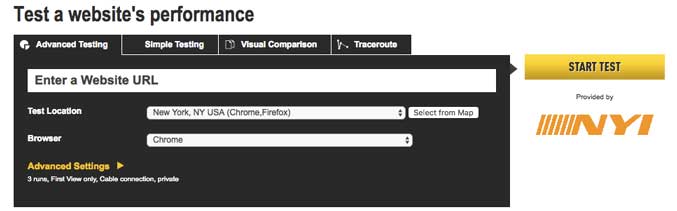
Bersabarlah – tes akan memakan waktu beberapa menit untuk diselesaikan. Saatnya minum kopi atau periksa email Anda!
Saya menjalankan tes pada posting blog bentuk panjang dengan banyak gambar (posting di Cryptocurrency SEO).
Sebagai standar, WebPageTest akan menjalankan 3 tes beban berbeda dari halaman Anda, satu demi satu. Saya berfokus pada pengujian Jalankan Pertama karena ini mewakili kinerja halaman untuk pengunjung baru (sebagian besar audiens saya). Proses selanjutnya akan menunjukkan bagaimana kinerja halaman Anda ketika browser telah mengunjungi halaman Anda – baik untuk memeriksa seberapa baik browser menyimpan aset Anda dan penting jika situs web Anda memiliki banyak tampilan halaman per pengunjung (terutama untuk e-niaga).
Berikut tabel data kecepatan yang akan Anda lihat setelah pengujian selesai:

Kami tertarik pada beberapa metrik kecepatan situs utama:
Waktu Muat – total waktu yang diperlukan halaman untuk memuat sepenuhnya ke status Dokumen Selesai .
Waktu muat saya adalah 9,933 detik – atau dikenal sebagai sangat lambat. Di bawah 2,5 detik dianjurkan.
Byte Pertama – juga dikenal sebagai TTFB (Time to First Byte), waktu yang diperlukan sebelum byte pertama data ditransfer.
TTFB saya adalah 3,371 detik. Itu sangat, sangat lambat. Seharusnya kurang dari 500ms (setengah detik), tetapi Google merekomendasikan 200ms sebagai ideal. Astaga.
Bytes in – Saat halaman terisi penuh/dokumen selesai, 'Bytes in' adalah ukuran total halaman web.
Posting blog saya adalah 2.532 KB, atau sekitar 2.5MB pada tahap kelengkapan dokumen. Itu cukup besar, saya ingin mendapatkannya di bawah 1MB.
Permintaan – jumlah total permintaan http. Permintaan Dokumen Lengkap adalah jumlah permintaan yang diperlukan untuk memuat sepenuhnya semua konten halaman web Anda, dan permintaan Terisi Penuh adalah jumlah total permintaan, baik dari domain Anda maupun pihak ketiga (seperti skrip Google Analytics).
Halaman saya membuat 47 permintaan, dan 232 saat dimuat penuh. Tidak heran itu lambat! Semakin rendah jumlah permintaan (umumnya), semakin cepat halaman akan dimuat.
Dengan mengklik tab “Domains”, Anda akan melihat beberapa statistik lainnya:
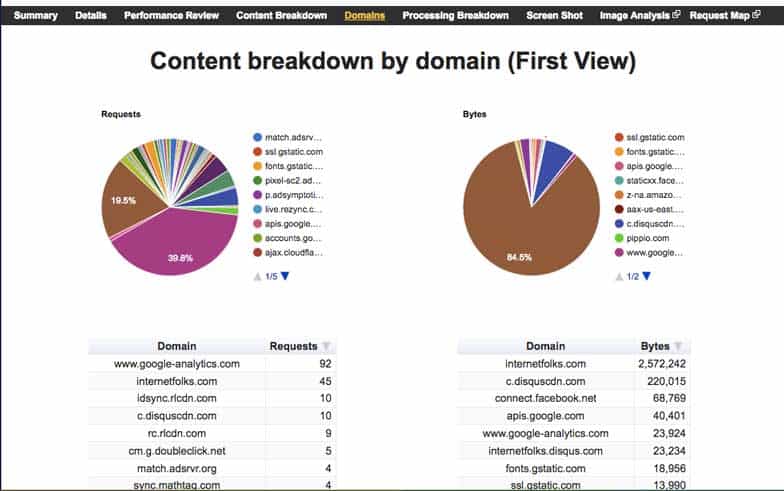
Rincian konten berdasarkan domain – Jumlah permintaan dan byte dari setiap domain.
Anda dapat melihat bahwa sebagian besar permintaan berasal dari Google Analytics, dan sekitar 0,5 MB data berasal dari skrip eksternal.
Klik tab “Perincian Konten” untuk melihat lebih banyak:
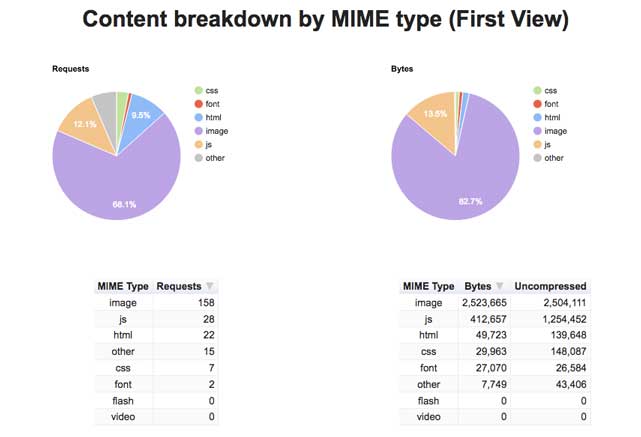
Perincian konten menurut jenis – jumlah permintaan byte dari setiap jenis MIME ( Multipurpose Internet Mail Extensions ).
Halaman saya sangat banyak gambar – gambar membuat 158 permintaan dan berukuran 2,5 MB. Tapi ada banyak java juga. Ini memberitahu saya bahwa mengurangi ukuran/memuat gambar dan menggabungkan/menghapus JavaScript akan membantu halaman memuat lebih cepat.
Dari tab “Ringkasan”, Anda dapat menemukan Tampilan Air Terjun – bagian terpenting dari audit kecepatan .
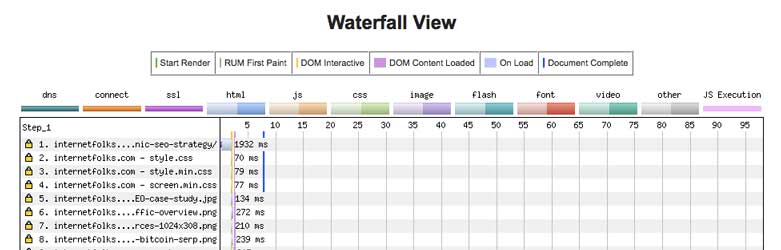
Tampilan air terjun – menunjukkan urutan permintaan yang dibuat pada halaman, dan berapa lama waktu yang dibutuhkan untuk memuat.
Setiap item dalam tampilan air terjun mewakili permintaan. Warna setiap bilah memberi Anda jenis MIME (gambar, javascript, dll.), dan panjang bilah menunjukkan berapa lama waktu yang dibutuhkan untuk memuat file . Waktu pemuatan dalam milidetik juga ditampilkan.
Garis vertikal biru solid mewakili tahap "Dokumen Selesai" – waktu ketika konten halaman dimuat sepenuhnya tetapi skrip tambahan (seperti analitik) mungkin masih dimuat di latar belakang.
Fokus pada permintaan yang datang sebelum garis biru – mengurangi waktu muat permintaan ini akan membuat halaman dapat digunakan lebih cepat. Klik permintaan apa pun untuk melihat detail selengkapnya. Mulailah dengan permintaan yang dimuat sebelum garis biru dan memakan waktu lama (bilah terluas). Tampilan mendetail akan memberi tahu Anda dari mana permintaan itu berasal.
Sekarang Anda memiliki semua data tentang bagaimana situs web Anda dimuat, saatnya untuk mempelajari detailnya dan mulai membuat perubahan pada WordPress untuk mempercepatnya.
Mitos tentang terlalu banyak plugin

Jika Anda pernah membaca salah satu posting listicle tentang "cara mempercepat WordPress", Anda akan tahu bahwa orang mengatakan memiliki terlalu banyak plugin akan memperlambat situs WordPress Anda, dan Anda harus menghapus plugin untuk mempercepatnya lagi. .
Itu benar-benar salah.
Plugin tidak selalu memperlambat situs WordPress Anda. Situs dengan 1 plugin tidak akan selalu lebih cepat dari situs dengan 25 plugin. Saya menambah jumlah plugin di situs ini dan membuatnya 10 kali lebih cepat.
Plugin (dan tema) yang dikodekan dengan buruk atau menggunakan banyak kekuatan server atau kueri MySQL dapat membuat situs WordPress Anda lambat, dan itulah sebabnya menjalankan tes kecepatan situs menyeluruh dengan WebPageTest akan memberi tahu Anda jika ada plugin yang membebani Anda.
Plugin yang harus dihindari
Ada beberapa plugin populer yang diketahui memperlambat situs WordPress (terutama jika Anda menggunakan shared hosting murah). Yang harus diperhatikan adalah plugin posting terkait, plugin posting stat, dan plugin cadangan di tempat. Plugin yang perlu terus memindai situs Anda, seperti Pemeriksa Tautan Rusak, juga banyak dikutuk.
Anda dapat mempelajari pelajaran dari host WordPress yang dioptimalkan – jika mereka langsung melarang plugin karena dampak negatifnya pada kinerja situs web, Anda mungkin tidak ingin menggunakannya sendiri.
Berikut daftar semua plugin yang dilarang dari host web utama: WP Engine, Kinsta, dan Hostgator.
Jika Anda memiliki plugin yang haus daya yang memperlambat Anda, Anda mungkin dapat beralih ke plugin yang berbeda untuk mencapai hasil yang sama, atau menggunakan layanan pihak ketiga untuk menggantinya. Misalnya, alih-alih menggunakan plugin Broken Link Checker, Anda dapat memindai situs Anda dari tautan yang rusak menggunakan Screaming Frog.
Kemenangan cepat: hapus plugin dan skrip yang tidak Anda perlukan
Hal termudah, termurah, dan tercepat yang dapat dilakukan siapa pun untuk mempercepat situs web WordPress apa pun adalah menghapus plugin dan skrip yang menambahkan banyak byte atau permintaan ke halaman.
Dari audit kecepatan saya di atas, saya dapat melihat bahwa plugin komentar Disqus secara signifikan menambah waktu buka situs saya .
Uji dampak plugin Anda dengan menonaktifkannya dan kemudian menguji ulang waktu pemuatan situs, ukuran byte, dan jumlah permintaan.
Inilah dampak Disqus di situs saya:
Sebelumnya (menggunakan Disqus):

Setelah menghapus plugin Disqus:

Anda dapat melihat bahwa dengan menghapus Disqus, saya mengurangi 2 detik dari waktu buka halaman saya, dan mengurangi jumlah dan ukuran permintaan.
Script juga dapat memperlambat WordPress , misalnya skrip Google Analytics dan skrip Google Font. Anda dapat melihat skrip mana yang sedang dimuat di situs WordPress Anda di Waterfall View di WebPageTest.
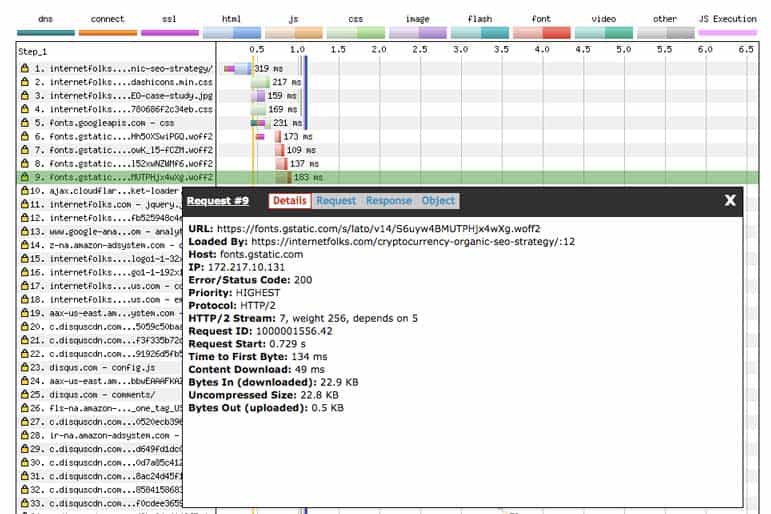
Google Font dimuat lebih awal, sebelum tahap Penyelesaian Dokumen, jadi menghapusnya akan membantu membuat situs Anda lebih cepat. Saat ini saya menggunakan Montserrat (font Google), tetapi melihat dari tampilan Air Terjun bahwa halaman saya juga memuat skrip untuk Lora, yang tidak lagi saya gunakan. Menghapus skrip Google Font yang tidak perlu akan mengurangi 330 md dari waktu buka halaman saya. Setiap sedikit penting!
Cara mengoptimalkan ukuran gambar dan metode pemuatan
Untuk sebagian besar situs WordPress, gambar akan menjadi beberapa file terbesar yang perlu dimuat di setiap halaman.
Ada beberapa hal yang perlu Anda lakukan untuk mengoptimalkan gambar di WordPress agar dimuat secepat mungkin:
1. Kompres gambar untuk membuatnya sekecil mungkin (dalam byte)
Semakin kecil gambar (dalam byte), semakin cepat memuat. Jika Anda mengunggah gambar ke WordPress, ubah ukurannya sebelum mengunggah sehingga tidak lebih besar dari yang Anda inginkan. Konversi gambar PNG ke JPEG untuk mencapai kompresi yang lebih baik.
Jika Anda memiliki perpustakaan gambar yang ada, gunakan plugin gambar seperti Smush (gratis) untuk mengompres gambar yang sudah ada dan yang baru saat diunggah. Saya telah menggunakan Smush selama bertahun-tahun, jadi gambar saya sudah cukup kecil – tidak banyak ruang untuk perbaikan bagi saya, tetapi layak dilakukan jika Anda belum melakukannya.
Baru-baru ini, saya telah beralih menggunakan ShortPixel untuk mengompresi gambar dan menyajikannya dalam format WebP. File WebP 25- 34% lebih kecil dari gambar JPEG yang sebanding dan direkomendasikan oleh Google. Berikut adalah tutorial tentang cara menggunakan gambar WebP dengan WordPress.
ShortPixel memberi Anda 100 kredit gambar gratis setiap bulan, yang akan cukup untuk sebagian besar situs web kecil untuk memulai. Jika Anda memiliki perpustakaan gambar yang besar atau mengunggah banyak konten, Anda dapat membeli kredit gambar tambahan yang murah. Plugin WordPress ShortPixel akan membantu Anda mengatur semuanya.
2. Malas memuat gambar di halaman panjang
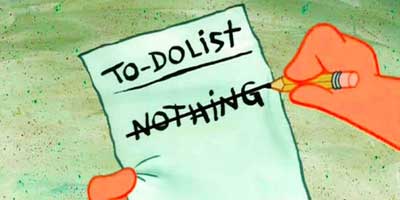
Lazy loading adalah proses menunda pemuatan gambar hingga pengguna menggulir halaman ke bawah.
Misalnya, posting blog SEO Cryptocurrency saya berisi 23 gambar. Gambar-gambar itu memiliki ukuran gabungan 2,5 MB. Ini adalah halaman yang panjang (lebih dari 3000 kata), jadi pembaca membutuhkan beberapa saat untuk mencapai gambar lebih jauh ke bawah halaman. Namun, yang terpenting, pengguna harus menunggu semua gambar dimuat sebelum membaca apa pun .
Buang-buang waktu!
Alih-alih membuat pengguna menunggu semua gambar dimuat, pemuatan lambat memungkinkan Anda memuat aset halaman lain sebelum gambar di paruh bawah (bagian halaman yang tidak terlihat). Saat pengguna menggulir, gambar akan dimuat dan muncul.
Untuk mengatur lazy loading, saya menginstal plugin BJ Lazy Load (gratis), yang menggunakan JavaScript untuk menunda pemuatan gambar. Ya, ini adalah skrip tambahan untuk situs WordPress Anda, tetapi itu sepadan karena gambar membentuk begitu banyak ukuran halaman.
Inilah seberapa cepat posting blog saya dimuat dengan pemuatan malas diaktifkan:

Catatan: Jika Anda menggunakan pemuatan lambat, waktu Dokumen Selesai dan Dimuat Sepenuhnya tidak akan memperhitungkan gambar akun di bagian bawah halaman.
Sebelum menggunakan lazy loading, halaman membutuhkan waktu hampir 10 detik untuk dimuat – lazy loading membuat situs saya memuat 2x lebih cepat .
Anda dapat mengetahui alasannya dengan melihat Perincian Konten di WebPageTest:
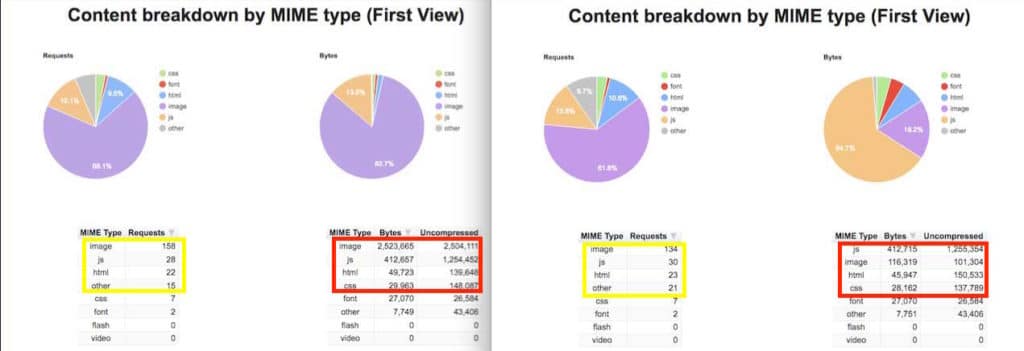
Dengan pemuatan lambat aktif, jumlah permintaan gambar berkurang dari 158 menjadi 134. Ukuran gambar berkurang dari 2.523.665 byte (2.5MB) menjadi hanya 116.319 byte (0,12MB).
Plugin BJ Lazy Load memang menambahkan beberapa JavaScript tambahan dan skrip lain ke situs, tetapi ini tampaknya tidak memengaruhi waktu pemuatan.

Anda juga dapat malas memuat gambar dengan menggunakan plugin Autoptimize gratis, yang juga akan melakukan banyak pengoptimalan kecepatan lainnya yang dibahas dalam artikel ini. Buka Dashboard > Settings > Autoptimize > Images dan centang opsi “Lazy-load images” .
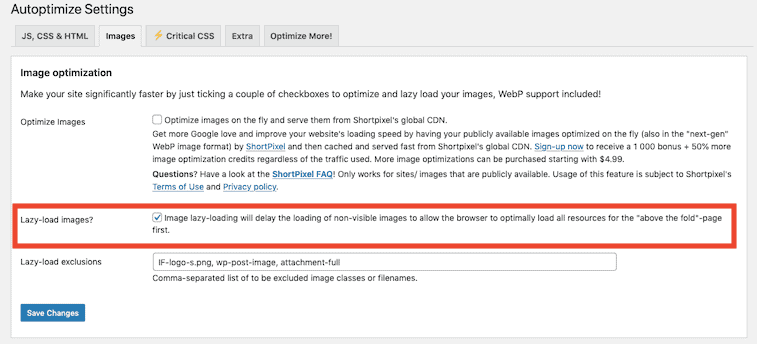
Jangan hanya mengandalkan lazy loading menggunakan JavaScript untuk pengoptimalan kecepatan karena jika pengguna memblokir java, mereka tidak akan menerima lazy loading; pastikan gambar Anda juga dikompres untuk manfaat maksimal.
Satu hal penting untuk diingat: Anda juga dapat menambahkan kelas gambar untuk memastikan bahwa gambar penting segera dimuat (seperti apa pun di paruh atas). Cukup konfigurasikan tag seperti “not-lazy="1″ di BJ Lazy Load dan tambahkan ke gambar apa pun untuk melewati lazy loading. Pengoptimalan otomatis memungkinkan Anda menambahkan pengecualian pemuatan lambat.
Catatan: WordPress sedang berupaya menambahkan lazy loading ke WordPress Core, artinya dapat digunakan tanpa kode atau plugin tambahan di masa mendatang.
Jangan berasumsi CDN akan membuat gambar Anda dimuat lebih cepat
Saya telah membaca banyak saran tentang kecepatan WordPress, dan sebagian besar menyarankan untuk mendapatkan layanan CDN berbayar seperti KeyCDN (yang telah saya uji) atau StackPath (sebelumnya MaxCDN) untuk meng-host gambar Anda untuk Anda.
Saat Anda menggunakan CDN gambar, permintaan yang dibuat saat laman web Anda dimuat akan berasal dari URL seperti cdn.namadomainanda.com/image-name alih-alih namadomainanda.com/image-name . Ini berarti permintaan datang dari server yang berbeda ke seluruh konten situs web Anda, tetapi itu tidak berarti akan lebih cepat.
Misalnya, lihat waktu pemuatan untuk halaman acak di situs WordPress WPBeginner:

Gambar dari CDN (menggunakan MaxCDN) membutuhkan waktu lama untuk dimuat, dan ukurannya bahkan tidak besar. Panel detail di atas menunjukkan gambar 9.3KB yang membutuhkan waktu hampir tiga perempat detik untuk dimuat. Itu kecepatan malas!
CDN tidak selalu membuat gambar Anda dimuat dengan cepat. Kompresi gambar yang baik dan pemuatan lambat adalah cara yang jauh lebih andal untuk membuat halaman dimuat lebih cepat.
Muat JavaScript secara tidak sinkron
Meskipun skrip mungkin memperlambat situs kami, kami juga membutuhkannya dan fungsinya. Saya suka menggunakan Google Analytics, misalnya, jadi saya tidak ingin menghapusnya hanya untuk membuat situs saya lebih cepat. Namun ada cara untuk membuat Analytics dan skrip lainnya dimuat lebih cepat – pemuatan asinkron .
JavaScript asinkron memuat beberapa skrip secara bersamaan – kebalikan dari pemuatan sinkron, yang berarti memuat skrip secara berurutan, satu per satu.
Dengan memuat semua skrip Anda secara bersamaan, mereka akan memuat lebih cepat karena tidak ada waktu tunggu. Ini terutama terjadi jika situs WordPress Anda memanggil javascript dari sejumlah sumber eksternal yang berbeda, seperti Google Analytics atau Google Font.
Jika Anda telah menjalankan tes kecepatan situs web di Google Page Speed Insights, Anda mungkin tahu bahwa Anda harus “ menghilangkan JavaScript yang memblokir perenderan ”.
Menghapus JavaScript yang memblokir perenderan akan memungkinkan konten halaman paruh atas (seperti gambar dan teks) dimuat tanpa menunggu JavaScript. Jika situs WordPress Anda membutuhkan JavaScript untuk dimuat sebelum dapat berfungsi, maka JavaScript yang memblokir render tidak masalah. Namun, jika, seperti saya, situs web Anda hanya menggunakan JavaScript untuk fungsionalitas tambahan, maka memblokir java yang memblokir render adalah cara yang bagus untuk mempercepat situs web Anda.
Saya menggunakan plugin gratis Async JavaScript untuk mengoptimalkan JavaScript saya dengan mudah. Pilih pengaturan cepat "Terapkan Asinkron":
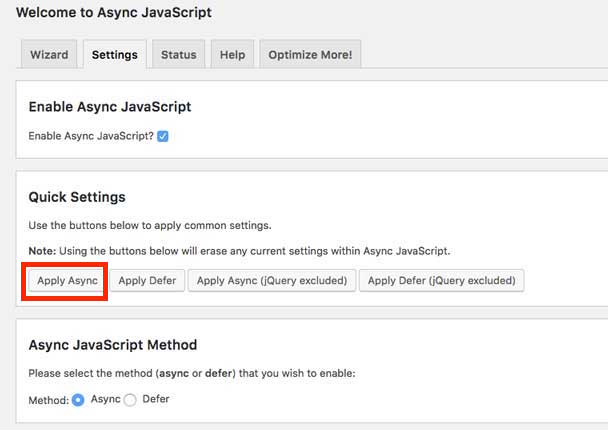
Untuk poin kecepatan ekstra, Anda juga dapat mengubah kode pelacakan Google Analytics ke versi asinkron, yang menurut Google akan membantu mempercepat situs Anda:
Cuplikan pelacakan asinkron alternatif di bawah ini menambahkan dukungan untuk pramuat, yang akan memberikan sedikit peningkatan kinerja pada browser modern.
<!-- Google Analytics -->
<skrip>
window.ga=window.ga||function(){(ga.q=ga.q||[]).push(argumen)};ga.l=+Tanggal baru;
ga('buat', ' UA-XXXXX-Y ', 'otomatis');
ga('kirim', 'tampilan halaman');
</skrip>
<script async src='https://www.google-analytics.com/analytics.js'></script>
<!-- Akhiri Google Analytics -->Aktifkan kompresi gzip
Kompresi Gzip adalah metode kompresi lossless yang mengecilkan file dan membantu memuat lebih cepat karena ukurannya yang lebih kecil.
Teks, HTML, JavaScript, dan CSS semuanya dapat dikompresi menggunakan kompresi gzip.
Anda dapat menggunakan berbagai plugin WordPress untuk menerapkan kompresi gzip. Layanan seperti CloudFlare juga dapat melakukannya untuk Anda. Jika memungkinkan, saya ingin menerapkan kompresi langsung di server .
Jika paket hosting Anda memberi Anda akses cPanel, Anda dapat menambahkan kompresi gzip langsung ke server Anda. Arahkan ke ikon "Optimalkan Situs Web" dari beranda cPanel. Pilih "Kompres Semua Konten" dan klik "Perbarui Pengaturan".
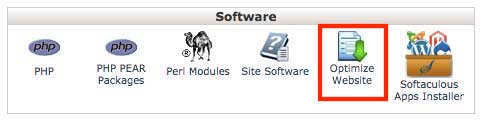
Untuk memeriksa apakah kompresi gzip aktif di situs web Anda, jalankan tes sederhana.
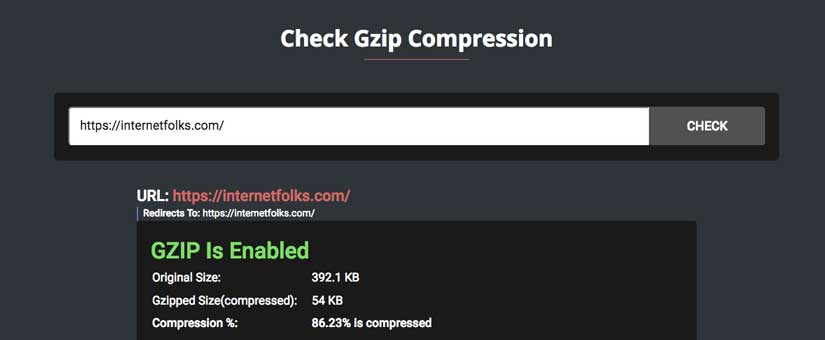
Hapus string kueri
Beberapa file CSS memiliki nomor versi di bagian akhir, seperti “css/screen.min.css?ver=1.7” . Sedikit setelah "?" berarti file tidak akan di-cache sehingga akan dimuat di setiap halaman. Ini berarti waktu pemuatan tetap melambat, bahkan jika pengguna mengunjungi beberapa halaman di situs web Anda.
Menambahkan kode ini ke akhir file functions.php dari tema WordPress Anda akan menghapus string kueri. Anda dapat melakukannya melalui File Manager di cPanel, atau melalui klien FTP seperti FileZilla.
/**Hapus string kueri
fungsi rb_remove_script_version( $src ){
$bagian = meledak( '?', $src );
kembalikan $parts[0];
}
add_filter( 'script_loader_src', 'rb_remove_script_version', 15, 1 );
add_filter( 'style_loader_src', 'rb_remove_script_version', 15, 1 );Terima kasih, 99robots, untuk sedikit kode itu.
Catatan: Selalu buat cadangan sebelum Anda mengacaukan file sistem!
Tingkatkan memori WordPress
WordPress memiliki batas memori default 32MB, yang dapat membatasi situs Anda.
Tambahkan kode berikut ke file wp-config.php Anda.
/** Meningkatkan memori WordPress define( 'WP_MEMORY_LIMIT', '128M' );
Anda dapat menggunakan plugin gratis ini untuk memeriksa berapa banyak memori yang digunakan situs WordPress Anda.
Tambahkan DNS Prefetching
DNS adalah Server Nama Domain. Sementara kita mengetahui domain (alias situs web) dengan nama kata mereka, seperti Google.com, komputer mengetahui domain sebagai nomor yang disebut alamat IP (misalnya 12.345.678) Untuk mengambil sumber daya dari domain, pencarian DNS harus dilakukan, yang menerjemahkan nama kata ke alamat IP. Ini membutuhkan waktu.
DNS prefetching mencoba untuk menyelesaikan pencarian domain dan menerjemahkan nama kata menjadi alamat IP sebelum tautan diklik atau sumber daya dimuat.
Menambahkan prefetching DNS untuk skrip umum di situs WordPress Anda, seperti Google Analytics atau font, akan memangkas beberapa milidetik dari waktu muat Anda.
Jalankan pengujian di WebPageTest dan lihat sumber daya eksternal mana yang perlu Anda ambil terlebih dahulu.
Tambahkan kode ini ke file functions.php di tema WordPress Anda
//* Menambahkan DNS Prefetching
function dns_prefetching() {echo ' ';}add_action('wp_head', 'dns_prefetching', 0);Buka tab "Domain" di WebPageTest untuk mengetahui domain eksternal mana yang akan diambil terlebih dahulu.
Manfaatkan Cache Peramban
Setiap kali browser (misalnya Chrome, Firefox dll) memuat halaman web, ia harus mengunduh setiap file (seperti HTML, CSS, JavaScript, gambar, dll) di halaman tersebut. Tanpa cache browser, jika seseorang mengunjungi kembali halaman web yang sama dalam satu jam, itu akan mengunduh semua aset halaman lagi.
Cache browser menyimpan aset situs web di browser pengguna untuk jangka waktu tertentu, yang seharusnya membuat halaman dimuat lebih cepat saat mereka terus menjelajah.
Tambahkan kode di bawah ini ke file .htaccess Anda untuk memanfaatkan cache browser.
## Mulai LEVERAGE BROWSER CACHING ## KedaluwarsaAktif Aktif ExpiresByType image/jpg "akses 1 tahun" ExpiresByType image/jpeg "akses 1 tahun" ExpiresByType image/gif "akses 1 tahun" Gambar ExpiresByType/png "akses 1 tahun" ExpiresByType teks/css "akses 1 bulan" ExpiresByType teks/html "akses 1 bulan" Aplikasi ExpiresByType/pdf "akses 1 bulan" ExpiresByType teks/x-javascript "akses 1 bulan" Aplikasi ExpiresByType/x-shockwave-flash "akses 1 bulan" Gambar ExpiresByType/ikon x "akses 1 tahun" ExpiresDefault "akses 1 bulan" Akhiri LEVERAGE BROWSER CACHING ##
Gunakan caching dan CDN untuk memuat lebih cepat
Caching adalah metode penyimpanan data cepat yang menyimpan versi HTML halaman situs web Anda di RAM server sehingga dapat disajikan dengan cepat kepada pengunjung.
Tanpa caching, setiap kali pengunjung mengakses halaman di situs web Anda, server harus membuat versi HTML baru, yang membutuhkan waktu.
Kabar baiknya adalah ada banyak plugin caching WordPress gratis untuk membantu Anda.
Saya menggunakan WP Super Cache, karena dibuat oleh Automattic, perusahaan di belakang WordPress.
CDN (jaringan pengiriman konten) adalah jaringan server di berbagai lokasi global yang menyimpan versi situs web Anda. Ketika pengunjung mengakses halaman di situs web Anda, mereka mendapatkannya dari lokasi CDN terdekat, yang kemungkinan akan lebih dekat daripada lokasi server fisik Anda. CDN juga mengurangi beban pada server Anda dengan menyimpan versi gambar situs web Anda dan file besar untuk pengambilan cepat.
Tanpa CDN, server Anda hanya berbasis di satu lokasi dan data harus dimuat dan ditransfer dari server tersebut ke pengunjung setiap saat.
Ada banyak CDN di luar sana, seperti KeyCDN, StackPath (sebelumnya MaxCDN), dan Cloudflare. Saya sarankan menggunakan Cloudflare jika Anda baru mengenal CDN karena gratis dan mudah diatur.
Perbaiki permintaan yang rusak
Tampilan Waterfall di WebPageTest akan menyorot (berwarna kuning) kesalahan permintaan atau pengalihan apa pun. Ini diberikan menggunakan kode status http standar (seperti 301, 404, dll) dan akan membantu Anda menemukan masalah.
Cari error 404 dulu. Situs saya mencoba memuat aset gambar yang hilang sebagai bagian dari tema. Saya menghapusnya dan memangkas beberapa milidetik dari waktu buka saya. Mudah.
Nonaktifkan fitur WordPress yang tidak Anda gunakan
WordPress adalah CMS yang sangat kuat dan serbaguna, digunakan di berbagai jenis situs web. Kemungkinan situs web Anda sendiri tidak menggunakan beberapa fitur WordPress, tetapi masih memuat semuanya.
Berikut adalah beberapa fitur WordPress yang biasanya kurang digunakan yang dapat Anda pertimbangkan untuk dimatikan:
- emoji
- REST API
- Tautan RSD
- tanda hubung
- jQuery Migrasi
- Tautan pendek
- XML-RPC
- API detak jantung
Anda dapat menggunakan Clearfy (plugin gratis) untuk dengan mudah menghapus WordPress yang tidak perlu dari situs Anda.
Muat skrip/plugin hanya pada halaman tertentu
WordPress akan mencoba memuat semua plugin dan skrip yang Anda miliki di setiap halaman situs web Anda. Tapi Anda mungkin tidak menggunakan semuanya di setiap halaman. Contoh umum dari ini adalah plugin formulir kontak – jika Anda menggunakan formulir kontak, itu mungkin hanya ada di halaman kontak Anda, tetapi skrip plugin akan dimuat di setiap halaman, membuang-buang sumber daya.
Dan tentu saja, ironisnya, ada plugin untuk membantu Anda mengatasi masalah kelebihan plugin!
Optimalkan database MySQL
Baik Anda menggunakan MySQL atau MariaDB sebagai database WordPress, Anda harus tetap mengoptimalkannya untuk mempertahankan kecepatan pemuatan situs web yang cepat. Setiap kali Anda mengambil tindakan di situs WordPress Anda, catatan database disimpan. Itu bisa menjadi besar!
Optimalkan database WordPress Anda untuk menghapus bloat seperti:
- revisi postingan lama
- tabel plugin yang dihapus
- posting, halaman, dan komentar yang dibuang ke sampah
Jika Anda menggunakan dasbor manajemen WordPress seperti ManageWP (gratis), Anda dapat mengoptimalkan database WordPress Anda dalam satu klik. Anda juga dapat menggunakan plugin pengoptimalan basis data gratis seperti WP DB Manager atau pembersihan melalui phpMyAdmin di cPanel atau dari host situs web Anda.
Bagaimana cara mengetahui apakah tema WordPress Anda lambat
Tidak semua tema WordPress dibuat sama.
Bergantung pada seberapa baik mereka dikodekan dan dioptimalkan untuk kecepatan, tema WordPress Anda mungkin cukup cepat atau menyeret Anda ke bawah. Jika Anda ingin tahu lebih banyak, baca pengujian lengkap kami untuk tema WordPress tercepat.
Anda dapat mengetahuinya dengan melihat hasil audit kecepatan WebPageTest.
Lihat tampilan Air Terjun dan klik pada hasil apa pun sebelum garis Document Complete berwarna biru solid yang tampaknya tertinggal (item yang lebih lambat akan memiliki bilah yang lebih panjang). Periksa URL – apa pun yang dimulai dengan /wp-content/themes/theme-name-di sini adalah file tema.
Saya menemukan satu file tema yang mengganggu yang menyebabkan penundaan lebih dari 1 detik. Ini adalah gambar .png tekstur latar belakang yang hilang dari tema Eleven40. Agar adil untuk Genesis, saya mendapatkan tema bertahun-tahun yang lalu dan telah memodifikasinya sejak itu, jadi saya pikir pengkodean yang buruk adalah milik saya, bukan ke tema anak. Either way, itu memperlambat saya. Saya dapat melihat tema kode saya dan membuat beberapa penyesuaian, atau saya dapat mencoba beralih ke tema baru (lihat perbandingan kecepatan tema di bawah). Untuk memperbaiki masalah, saya melihat stylesheet style.css tema dan menemukan file .png masalah dan mengubah kode sehingga akan mengambil warna putih dari perintah CSS sebagai gantinya.
Perbaikan CSS sederhana ini membuat WordPress memuat lebih cepat, dan saya mendapatkan waktu muat di bawah 1 detik!
Pada akhirnya, saya beralih ke tema GeneratePress, yang merupakan tema tercepat yang dapat saya temukan (lihat alasannya di bawah!).
Pengujian Kecepatan Tema WordPress Populer
Dalam semangat eksperimen, saya menguji 10 tema populer untuk melihat apakah saya bisa mendapatkan peningkatan kecepatan. Anda dapat membaca hasil lengkapnya di sini.
| Tema | PageSpeed Seluler | Waktu Muat | Desktop Kecepatan Halaman | Ukuran File Tema | Harga | Pengguna Saat Ini |
|---|---|---|---|---|---|---|
| HasilkanTekan (premium) | 61/100 | 1,576 detik | 97/100 | 882KB (+809KB plugin) | $59 | 89.046 |
| HasilkanTekan (gratis) | 63/100 | 2,143 detik | 97/100 | 882KB | $0 | 375.504 |
| Astra | 63/100 | 2.148 detik | 98/100 | 925KB | $0 | 359.575 |
| Dua puluh Dua puluh | 68/100 | 2.218 detik | 98/100 | 698KB | $0 | 19.973 |
| Asal | 53/100 | 2,305 detik | 95/100 | 329KB | $59,95 | 303.811 |
| Tema X | 49/100 | 2,4 detik | 89/100 | 5.6MB | $59 | 200.000+ |
| OceanWP | 49/100 | 2.582 detik | 89/100 | 3.2MB | $0 | 322,365 |
| divisi | 46/100 | 2,648 detik | 90/100 | 6.6MB | $89 | 1,362,180 |
| Memeluk | 43/100 | 2.810 detik | 84/100 | 19.2MB | $59 | 359.345 |
| Avada | 34/100 | 2,854 detik | 83/100 | 5.4MB | $60 | 623.527 |
TL;DR : GeneratePress Premium adalah tema WordPress tercepat yang dapat Anda beli sekarang. Dan sejak itu saya memindahkan situs web ini ke GeneratePress.
Berikut tes kecepatan yang diperbarui sehingga Anda dapat melihat seberapa cepatnya. Hasilnya untuk halaman ulasan perfmatters saya:

Itu total waktu muat di bawah 1 detik , dan skor kecepatan seluler 91/100 di PageSpeed Insights.
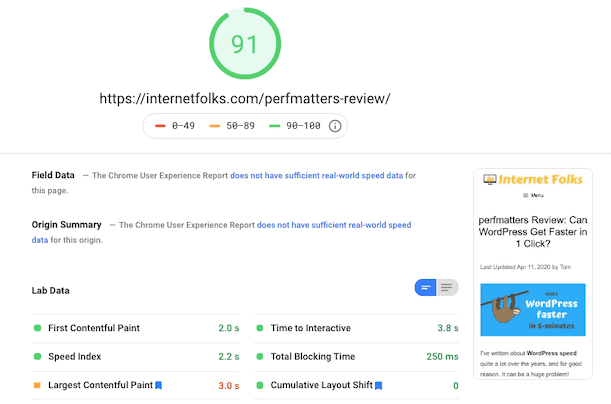
Laman tersebut juga lulus uji Data Web Inti Google di desktop:
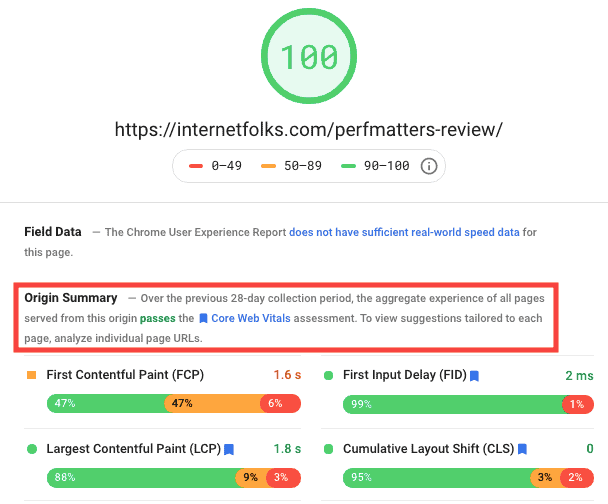
Cara menemukan masalah hosting yang lambat
Tidak semua masalah kecepatan situs WordPress dapat ditingkatkan secara ajaib dengan mengganti host atau meningkatkan ke paket hosting yang lebih cepat, tetapi Anda dapat menggunakan WebPageTest untuk mengidentifikasi dengan tepat seberapa banyak hosting memperlambat Anda.
Coba hosting file index.html sederhana dan periksa waktu pemuatan. Jika Anda tidak bisa mendapatkan TTFB cepat pada halaman html sederhana, hosting Anda memperlambat Anda waaaaaay.
Saya mengunggah halaman HTML sederhana, dengan gambar, dan mendapatkan TTFB 0,221 detik , yang bagus untuk hosting murah! Jadi penyedia hosting saya tidak lambat, tetapi situs WordPress saya yakin! Sekarang saya tahu bahwa tidak ada gunanya menghabiskan lebih banyak uang untuk hosting sampai saya mengoptimalkan WordPress.
Saya telah memindahkan situs WordPress saya ke Cloudways, dengan biaya $10/bulan tetapi menawarkan kecepatan yang fantastis. Saya sekarang mendapatkan TTFB 0,092 detik , yang sangat cepat. Anda dapat membaca ulasan Cloudways saya untuk info lebih lanjut.
Plugin Kecepatan WordPress
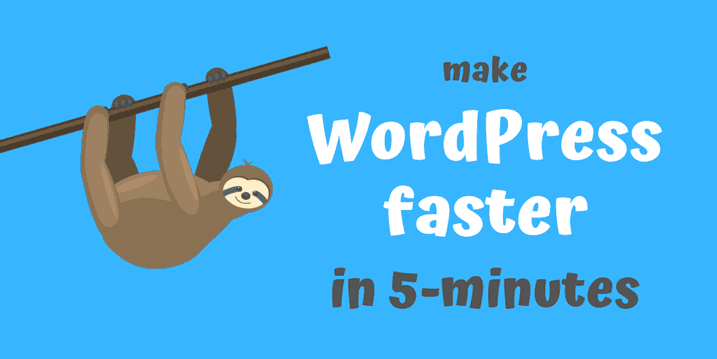
Setelah saya menghabiskan waktu lama untuk meneliti peningkatan kecepatan WordPress dan metode pengujian dengan situs web saya, saya menemukan bahwa plugin perfmatters (tinjau di sini) melakukan banyak pekerjaan untuk Anda. Kurang dari $25, ini adalah perbaikan cepat yang mudah.
Ada juga WP Rocket (ulasan di sini), yang akan sangat membantu mempercepat situs WordPress Anda.
Juga, jika Anda tidak tertarik untuk mengubah pengaturan server dan cPanel sendiri, Anda juga dapat menggunakan hosting WordPress terkelola seperti Kinsta dan melakukan outsourcing pekerjaan kepada mereka. Biayanya akan jauh lebih mahal daripada hosting murah, tetapi setidaknya Anda bisa melupakannya dan menyerahkannya kepada ahlinya.
Secara pribadi, saya suka melakukan pekerjaan itu sendiri, dan saya pikir penting untuk memiliki pemahaman tentang apa yang memperlambat situs WordPress. Yang mengatakan, saya merekomendasikan menggunakan layanan pihak ketiga untuk klien, pengguna WordPress yang kurang paham teknologi atau mereka yang menghargai waktu mereka.
Jika Anda ingin perbaikan cepat ke situs web WordPress yang lambat, saya sarankan menggunakan plugin dan layanan berikut:
- artis
- WP Roket
Saya juga telah mendengar hal-hal baik tentang Nitropack, tetapi saya belum mengujinya.
